Windows 11 ຖືກປັບປຸງໃນການປະຕິບັດ ແລະຄວາມປອດໄພ. ເພື່ອຮັບປະກັນວ່າທ່ານໄດ້ຮັບເວີຊັນທີ່ເປັນທາງການ, ປອດໄພ, ດາວໂຫລດ Windows 11 ISO ໂດຍກົງຈາກ Microsoft ດ້ວຍຄໍາແນະນໍາຕໍ່ໄປນີ້!
 |
ວິທີການດາວໂຫຼດ Windows 11 ISO ຈາກ Microsoft ຢ່າງວ່ອງໄວ ແລະມີປະສິດທິພາບ
ເພື່ອດາວໂຫລດ Windows 11 ISO ທີ່ເປັນທາງການ ແລະປອດໄພ, ໃຫ້ເຂົ້າໄປທີ່ເວັບໄຊທ໌ຢ່າງເປັນທາງການຂອງ Microsoft. ນີ້ແມ່ນຂັ້ນຕອນເພື່ອດາວໂຫລດໄຟລ໌ ISO:
ຂັ້ນຕອນທີ 1: ໄປຢ້ຽມຢາມຫນ້າດາວໂຫຼດຢ່າງເປັນທາງການຂອງ Microsoft. ໄປທີ່ລິ້ງຕໍ່ໄປນີ້: https://www.microsoft.com/en-us/software-download/Windows11 ເພື່ອເລີ່ມຕົ້ນ. ການດາວໂຫຼດຈາກແຫຼ່ງທີ່ເປັນທາງການຈະຊ່ວຍຮັບປະກັນຄວາມປອດໄພ ແລະຫຼີກເວັ້ນໄຟລ໌ທີ່ເປັນອັນຕະລາຍ.
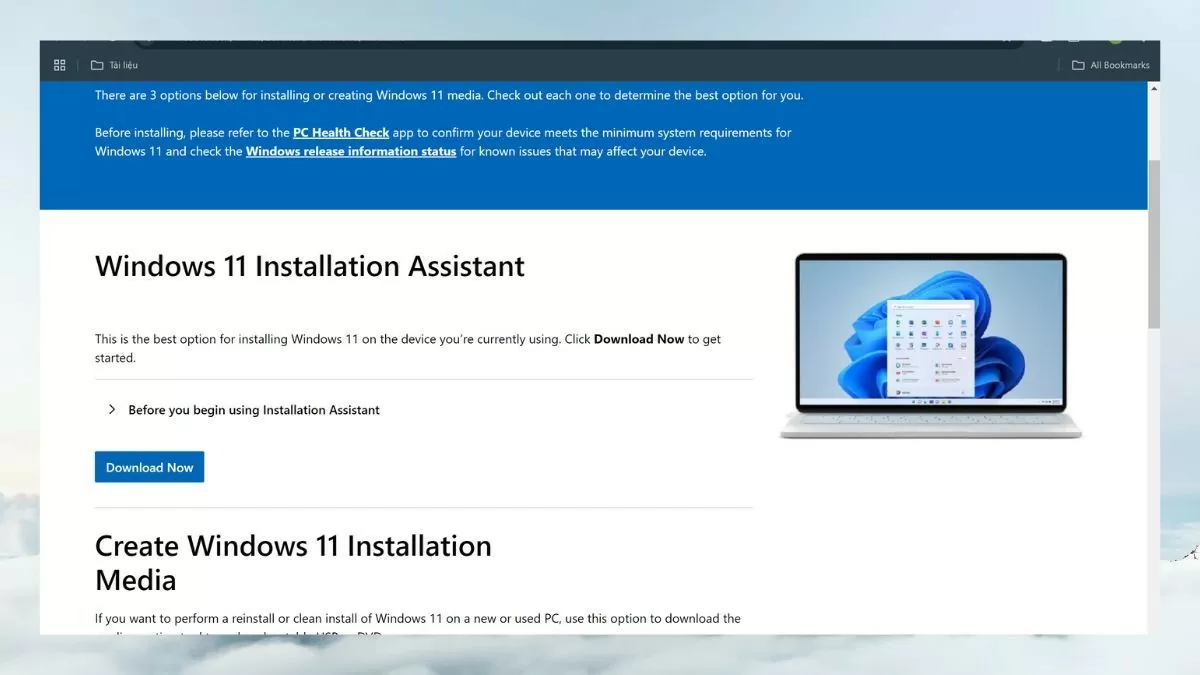 |
ຂັ້ນຕອນທີ 2: ເລືອກ Windows 11 ISO ສະບັບພາສາໃນເວລາທີ່ທ່ານເຂົ້າເຖິງຫນ້າດາວໂຫຼດ, ເລື່ອນລົງໄປ "ດາວໂຫລດ Windows 11 Disk Image (ISO)" ພາກແລະໃຫ້ຄລິກໃສ່ "ເລືອກດາວໂຫຼດ" ປ່ອງ. ຕໍ່ໄປ, ເລືອກ "Windows 11 multi-edition ISO ສໍາລັບອຸປະກອນ x64 (64-bit)" ແລະຄລິກ "ດາວໂຫລດດຽວນີ້" ເພື່ອເລີ່ມຕົ້ນການດາວໂຫລດ.
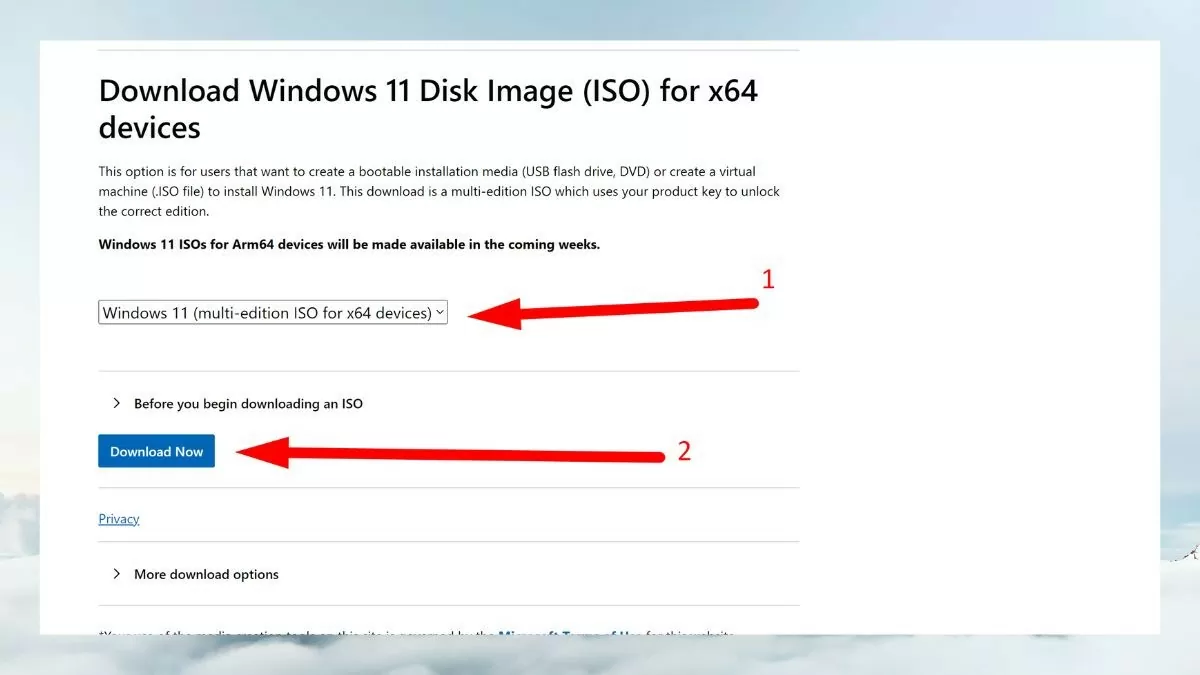 |
ຂັ້ນຕອນທີ 3: ເລືອກພາສາລະບົບປະຕິບັດການຫຼັງຈາກການເລືອກ Windows 11 ເວີຊັນ ISO, ທ່ານຈະຖືກຮ້ອງຂໍໃຫ້ເລືອກພາສາການຕິດຕັ້ງສໍາລັບລະບົບປະຕິບັດການ. ນີ້ແມ່ນພາສາທີ່ຈະຖືກນໍາໃຊ້ໂດຍຄ່າເລີ່ມຕົ້ນເມື່ອທ່ານຕິດຕັ້ງ Windows 11. ເລືອກພາສາທີ່ຕ້ອງການ, ຕົວຢ່າງ, ພາສາອັງກິດ, ຫຼັງຈາກນັ້ນໃຫ້ຄລິກໃສ່ "ຢືນຢັນ" ເພື່ອສືບຕໍ່.
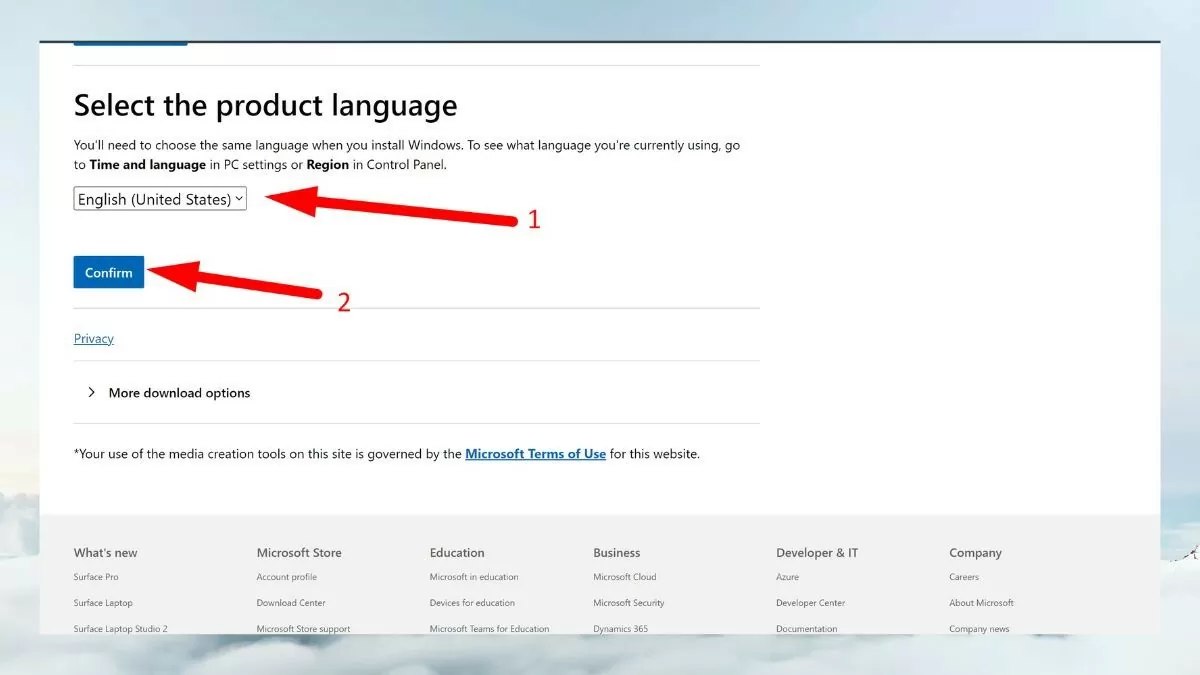 |
ຂັ້ນຕອນທີ 4: ດາວໂຫລດໄຟລ໌ ISO ກັບຄອມພິວເຕີຂອງທ່ານ
ຫຼັງຈາກການເລືອກພາສາຂອງທ່ານ, ການເຊື່ອມຕໍ່ການດາວໂຫຼດສໍາລັບການສະບັບ 64-bit ຈະປາກົດຂຶ້ນ. ຄລິກທີ່ລິ້ງນີ້ເພື່ອເລີ່ມການດາວໂຫຼດໄຟລ໌ ISO ໃສ່ຄອມພິວເຕີຂອງທ່ານ.
ຫມາຍເຫດ: ໄຟລ໌ ISO Windows 11 ມີຂະຫນາດໃຫຍ່ (ປະມານ 5-6GB), ດັ່ງນັ້ນທ່ານຈໍາເປັນຕ້ອງໃຫ້ແນ່ໃຈວ່າຄອມພິວເຕີຂອງທ່ານມີພື້ນທີ່ຫວ່າງພຽງພໍແລະການເຊື່ອມຕໍ່ອິນເຕີເນັດທີ່ຫມັ້ນຄົງເພື່ອຫຼີກເວັ້ນການຂັດຂວາງໃນລະຫວ່າງການດາວໂຫລດ.
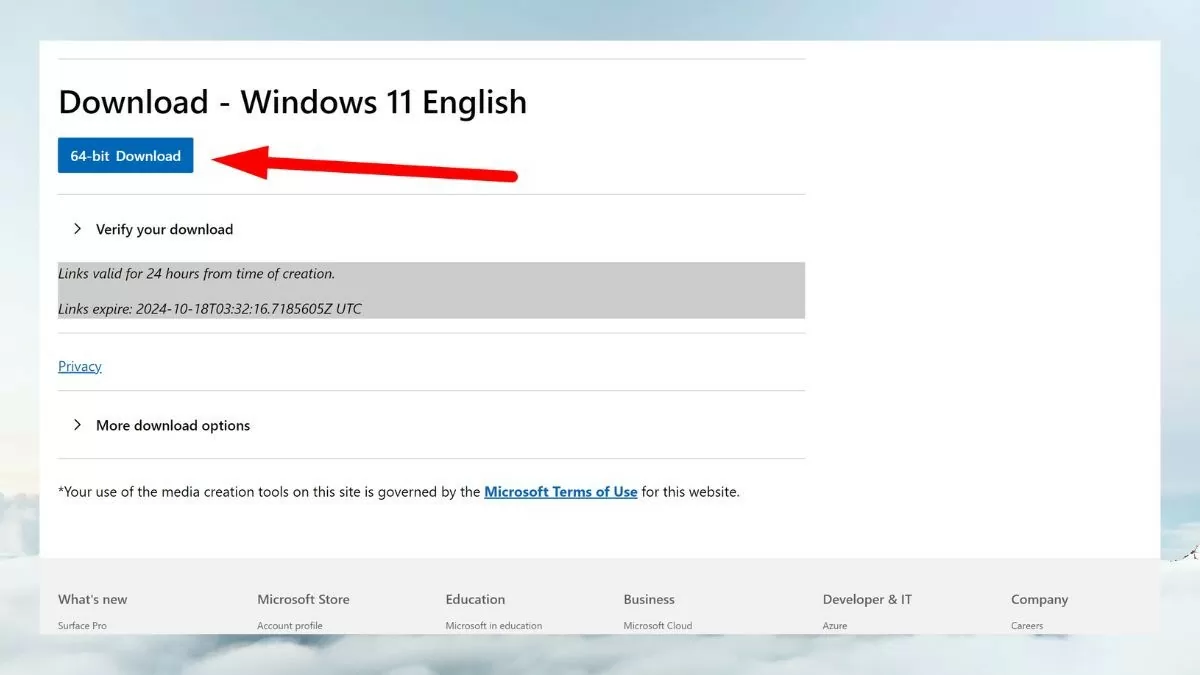 |
ຂັ້ນຕອນທີ 5: ຊ່ວຍປະຢັດໄຟລ໌ ISO
ເມື່ອດາວໂຫຼດແລ້ວ, ທ່ານຈະຕ້ອງບັນທຶກໄຟລ໌ ISO ໄວ້ໃນບ່ອນຊອກຫາໄດ້ງ່າຍໃນຄອມພິວເຕີຂອງທ່ານ. ເລືອກໄດທີ່ມີຂະຫນາດໃຫຍ່ພຽງພໍທີ່ຈະອະນຸຍາດໃຫ້ການຕິດຕັ້ງກ້ຽງ.
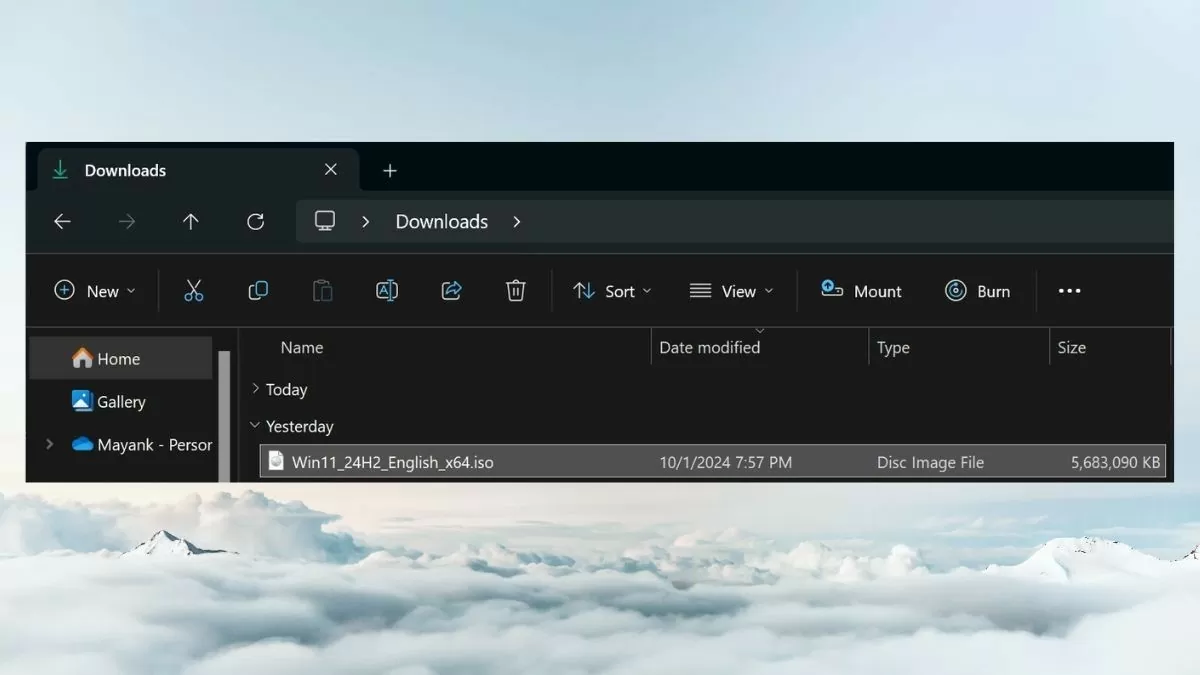 |
ການດາວໂຫລດ Windows 11 ISO ຈາກ Microsoft ແລະຕິດຕັ້ງລະບົບປະຕິບັດການນີ້ແມ່ນບໍ່ຍາກເກີນໄປ, ແຕ່ທ່ານຈໍາເປັນຕ້ອງເອົາໃຈໃສ່ໃນການກວດສອບການຕັ້ງຄ່າແລະປະຕິບັດຕາມຄໍາແນະນໍາ. Windows 11 ບໍ່ພຽງແຕ່ມີການໂຕ້ຕອບໃຫມ່, ແຕ່ຍັງປັບປຸງປະສິດທິພາບ, ຄວາມປອດໄພແລະສະຫນອງຄຸນນະສົມບັດທີ່ເປັນປະໂຫຍດຫຼາຍ.
ທີ່ມາ







![[ພາບ] ການຕັດເນີນພູເພື່ອເຮັດທາງໃຫ້ປະຊາຊົນທີ່ຈະເດີນທາງໃນເສັ້ນທາງ 14E ທີ່ປະສົບກັບດິນເຈື່ອນ](https://vphoto.vietnam.vn/thumb/1200x675/vietnam/resource/IMAGE/2025/11/08/1762599969318_ndo_br_thiet-ke-chua-co-ten-2025-11-08t154639923-png.webp)



































![[ວີດີໂອ] ອານຸສາວະລີ ເຫວ້ ເປີດຄືນໃໝ່ ເພື່ອຕ້ອນຮັບນັກທ່ອງທ່ຽວ](https://vphoto.vietnam.vn/thumb/402x226/vietnam/resource/IMAGE/2025/11/05/1762301089171_dung01-05-43-09still013-jpg.webp)




































































(0)